经验直达:
- ppt怎么加入一段视频
- 怎么在ppt里加入视频
- 怎么在ppt文件中插入视频
一、ppt怎么加入一段视频
ppt加入视频的方法:
1、运行PowerPoint程序,打开需要插入视频文件的幻灯片;
2、将鼠标移动到菜单栏中,单击其中的“插入”选项 , 从打开的下拉菜单中,执行“插入影片文件”命令;
3、在随后弹出的文件选择对话框中,将自己事先准备好的视频文件选中,并单击“添加”按钮,这样就能将视频电影插入到幻灯片中了;
4、用鼠标选中视频文件,并将它移动到合适的位置处 , 然后大家可以根据屏幕的提示,来直接点选播放按钮来播放视频电影,或者选中自动播放方式,让幻灯片一打开的话 , 就能自动播放显示;
5、在播放过程中,大家可以用鼠标控制视频电影的暂停与继续播放;要是想暂停的话,可以将鼠标移动到视频窗口中,直接单击一下,这样视频电影就能停止播放了;要是想继续播放的话,那么再用鼠标单击一下,就可以了 。
二、怎么在ppt里加入视频
ppt插入视频可以在附件中进行插入,本答案介绍附件插入、视频插入、超链接插入三种方法 。
工具/原料:
联想G700
Windows10
WPS软件电脑版11.1
方法1
1、点击插入
打开ppt文档选中需要插入视频的幻灯片,点击插入选项卡 。
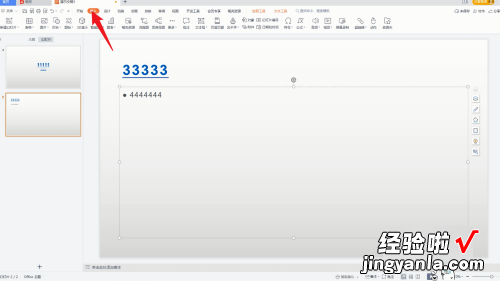
2、点击附件
接着点击里面的附件按钮,弹出选择框后,选择需要插入的视频 。
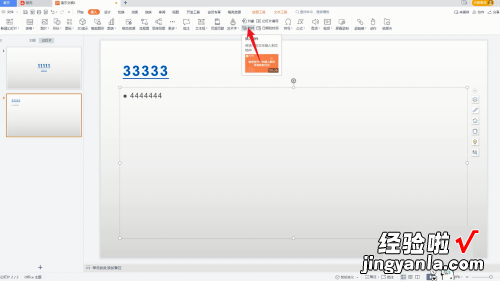
3、选择附件插入
再点击打开按钮,选择插入方式点击确定按钮就可以了 。
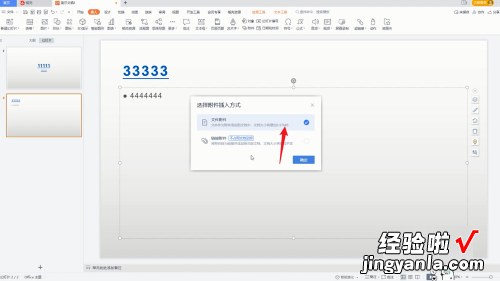
方法2
1、点击插入
打开PPT文档,在PPT文档中点击菜单栏中的插入选项 。

2、点击视频
【ppt怎么加入一段视频-怎么在ppt里加入视频】在插入选项栏的下方点击视频选项,把视频加入到PPT文档中 。
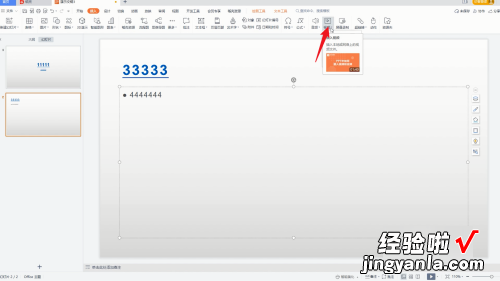
3、调整视频大小
将视频添加到PPT中后根据个人需求,调整视频大小与位置即可 。
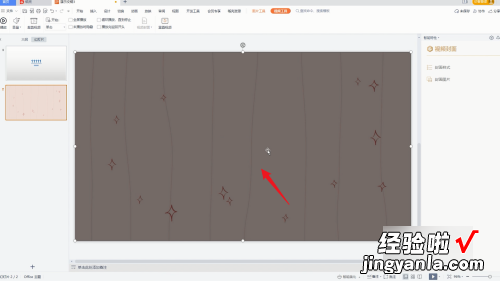
方法3
1、选中添加界面
打开ppt文档,在PPT文档中选中需要添加视频的页面 。
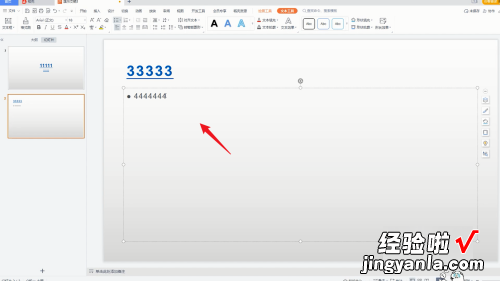
2、点击超链接
再单击鼠标右键等弹出序列栏,点击序列栏中的超链接的选项 。
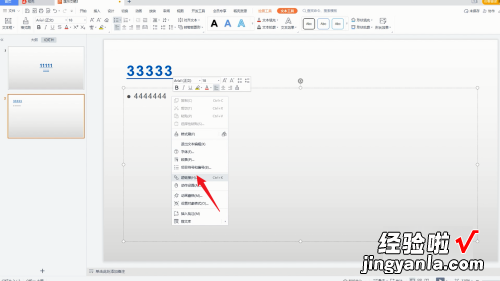
3、选择视频
在弹出的超链接选择框中,选择想要插入的视频文件 。
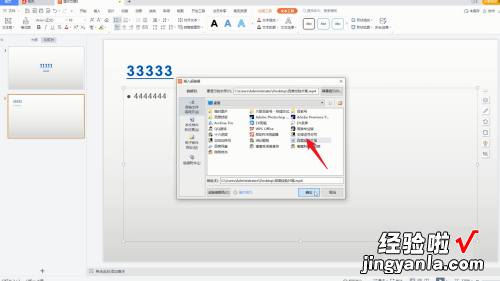
4、点击确定
选择好以后点击下方的确定按钮,即可将这个视频插入到PPT中 。
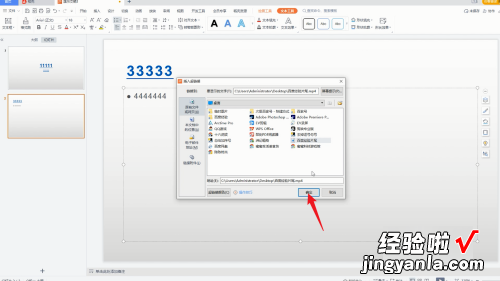
三、怎么在ppt文件中插入视频
今天给大家介绍一下怎么在ppt文件中插入视频的具体操作步骤 。
1. 打开电脑上的PPT文件,左侧页面点击“新建” 。
2.然后在新建下,点击“空白演示文稿”,打开一个空白文稿 。
3. 然后进入主页面,点击上方的“插入”选项 。
4. 在打开的插入选项中,找到“视频”点击之后,在打开的菜单中,选择“pc上的视频” 。
5. 然后在我们打开的选择视频页面 , 将想要插入的视频选中,最后点击底部的“插入”即可 。
以上就是怎么在ppt文件中插入视频的具体操作步骤 。
